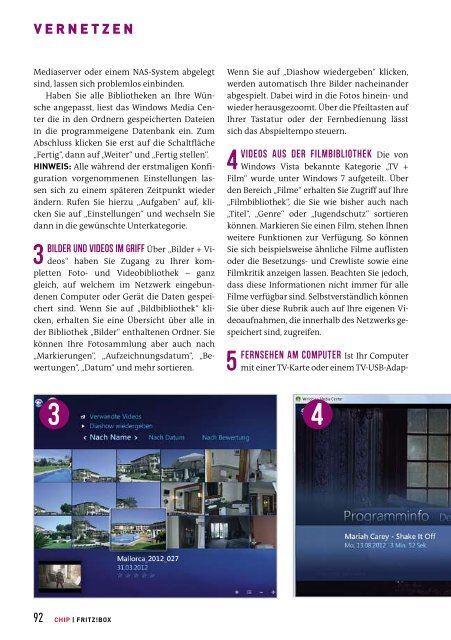Das ultimative FRITZ!Box-Handbuch
Das ultimative FRITZ!Box-Handbuch
Das ultimative FRITZ!Box-Handbuch
Erfolgreiche ePaper selbst erstellen
Machen Sie aus Ihren PDF Publikationen ein blätterbares Flipbook mit unserer einzigartigen Google optimierten e-Paper Software.
VERNETZEN<br />
Mediaserver oder einem NAS-System abgelegt<br />
sind,lassen sich problemloseinbinden.<br />
Haben Sie alle Bibliotheken an Ihre Wünsche<br />
angepasst, liest das Windows Media Center<br />
die in den Ordnern gespeicherten Dateien<br />
in die programmeigene Datenbank ein. Zum<br />
Abschluss klicken Sie erst auf die Schaltfläche<br />
„Fertig“,dann auf„Weiter“und „Fertig stellen“.<br />
HINWEIS: Alle während der erstmaligen Konfiguration<br />
vorgenommenen Einstellungen lassen<br />
sich zu einem späteren Zeitpunkt wieder<br />
ändern. Rufen Sie hierzu „Aufgaben“ auf, klicken<br />
Sie auf „Einstellungen“ und wechseln Sie<br />
dann in die gewünschte Unterkategorie.<br />
3 BiLdEr<br />
92<br />
uNd ViDeOs iM GrIfF Über „Bilder +Videos“<br />
haben Sie Zugang zu Ihrer kom-<br />
pletten Foto- und Videobibliothek – ganz<br />
gleich, auf welchem im Netzwerk eingebundenen<br />
Computer oder Gerät die Daten gespeichert<br />
sind. Wenn Sie auf „Bildbibliothek“ klicken,<br />
erhalten Sie eine Übersicht über alle in<br />
der Bibliothek „Bilder“ enthaltenen Ordner. Sie<br />
können Ihre Fotosammlung aber auch nach<br />
„Markierungen“, „Aufzeichnungsdatum“, „Bewertungen“,<br />
„Datum“und mehr sortieren.<br />
CHIP |<strong>FRITZ</strong>!BOX<br />
Wenn Sie auf „Diashow wiedergeben“ klicken,<br />
werden automatisch Ihre Bilder nacheinander<br />
abgespielt. Dabei wird in die Fotos hinein- und<br />
wieder herausgezoomt. Über die Pfeiltasten auf<br />
Ihrer Tastatur oder der Fernbedienung lässt<br />
sich das Abspieltempo steuern.<br />
4 Videos<br />
aus der Filmbibliothek Die von<br />
Windows Vista bekannte Kategorie „TV +<br />
Film“ wurde unter Windows 7aufgeteilt. Über<br />
den Bereich „Filme“ erhalten Sie Zugriff aufIhre<br />
„Filmbibliothek“, die Sie wie bisher auch nach<br />
„Titel“, „Genre“ oder „Jugendschutz“ sortieren<br />
können. Markieren Sie einen Film, stehen Ihnen<br />
weitere Funktionen zur Verfügung. So können<br />
Sie sich beispielsweise ähnliche Filme auflisten<br />
oder die Besetzungs- und Crewliste sowie eine<br />
Filmkritik anzeigen lassen. Beachten Sie jedoch,<br />
dass diese Informationen nicht immer für alle<br />
Filme verfügbar sind. Selbstverständlich können<br />
Sie über diese Rubrik auch auf Ihre eigenen Videoaufnahmen,<br />
die innerhalb des Netzwerksgespeichert<br />
sind, zugreifen.<br />
5 Fernsehen<br />
am Computer Ist Ihr Computer<br />
miteiner TV-Karte oder einem TV-USB-Adap-<br />
3 4